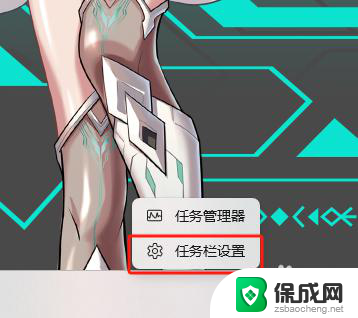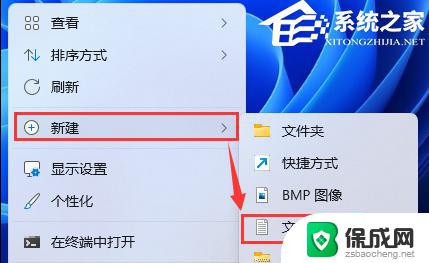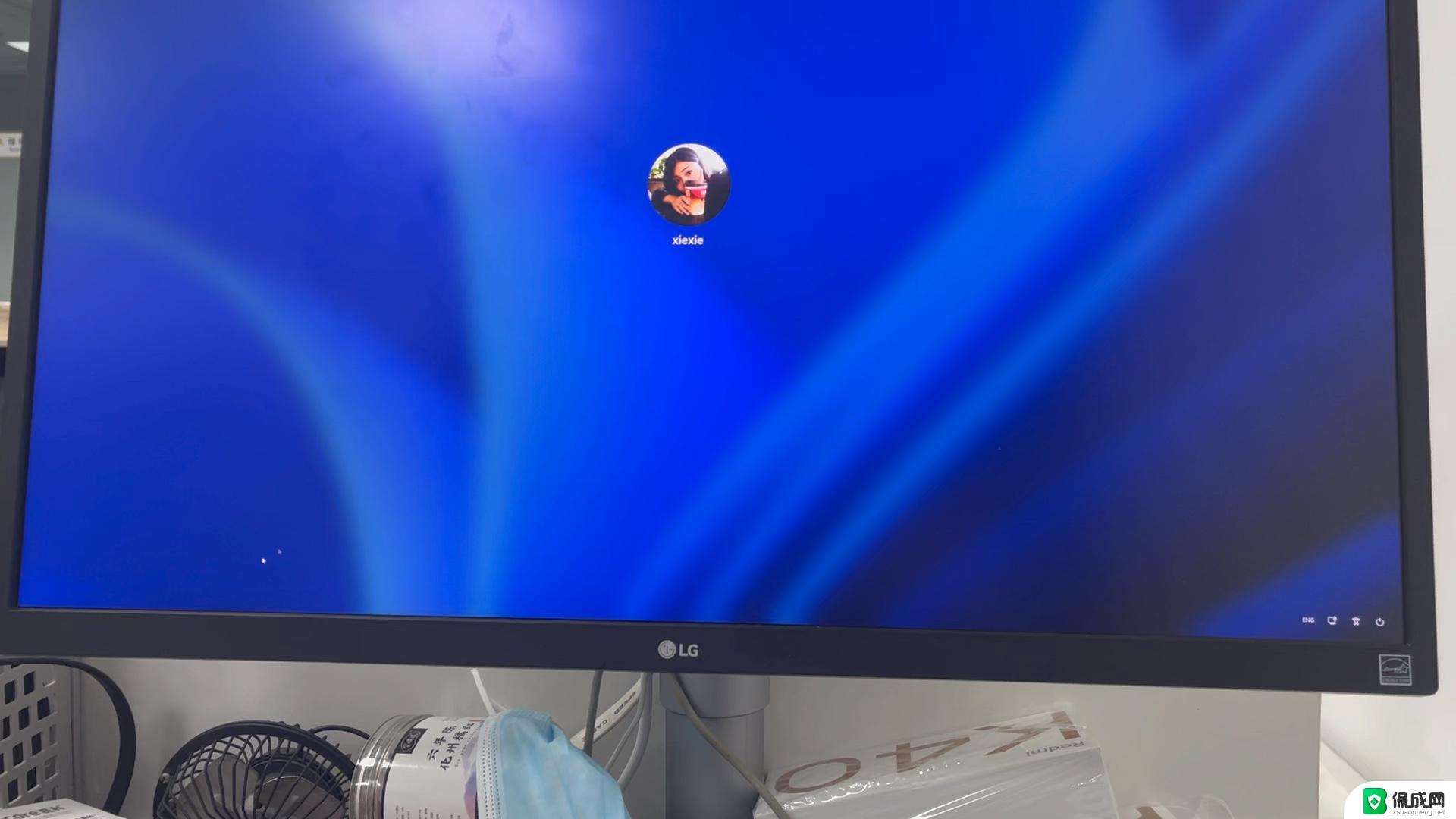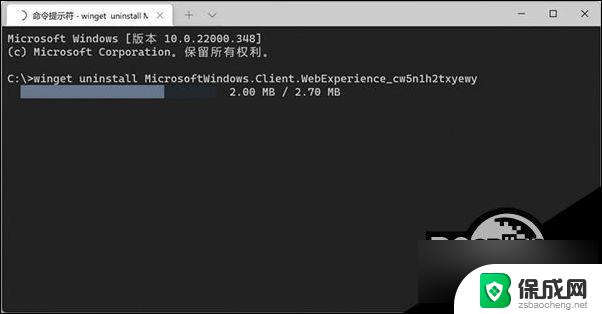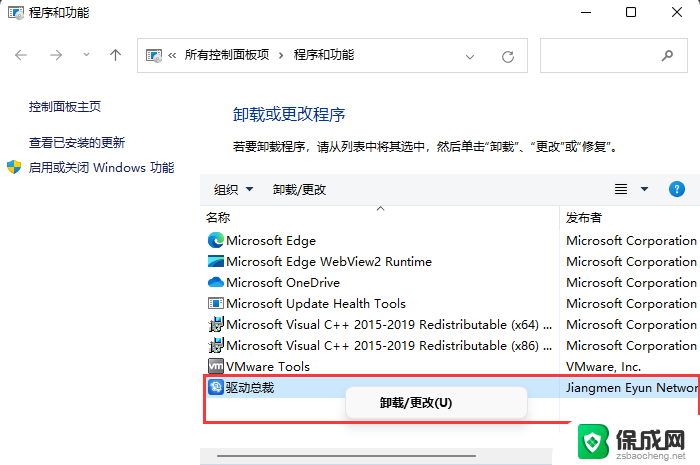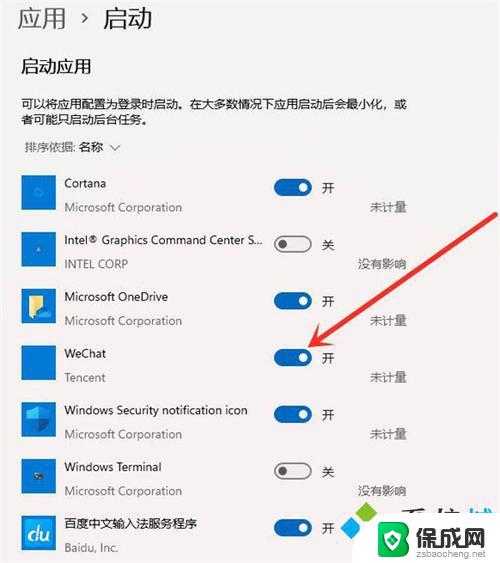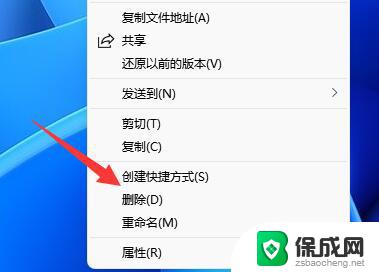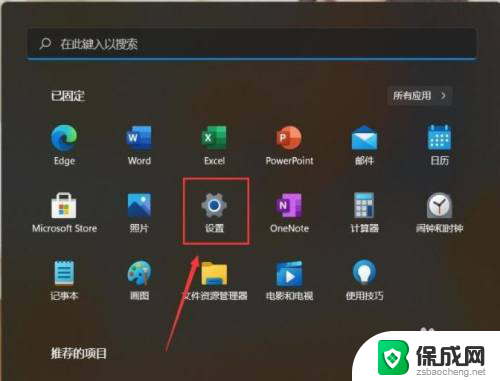win11里面windowsold Win11删除Windows.old步骤
更新时间:2025-04-06 13:55:04作者:yang
在升级到Windows 11后,许多用户会发现系统盘上多出一个名为Windows.old的文件夹,这是系统保留旧版本文件的举措,这个文件夹占用了大量磁盘空间,影响系统运行速度。如何删除Windows.old文件夹呢?以下是Win11删除Windows.old的步骤。
操作方法:
1.首先在开始菜单上点击鼠标右键选择设置。

2.在系统设置中点击存储选项。

3.点击清理建议。
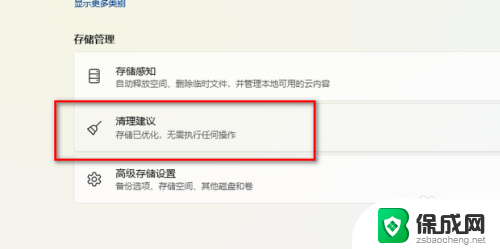
4.选择查看高级选项。

5.最后将Windows更新清理选项前的勾选上点击删除文件即可。

以上就是win11里面windowsold的全部内容,有需要的用户就可以根据小编的步骤进行操作了,希望能够对大家有所帮助。